Å bruke utklippstavlens minne til å lime inn tekst på et nettsted eller en webside mens du bruker en nettleser, er vanlig praksis, men denne funksjonen kan være plagsom til tider, spesielt når du bruker Internett Utforsker. Du kan plutselig se et “Vil du la denne websiden få tilgang til utklippstavlen?”Feilmelding i Internet Explorer-nettleseren din som forhindrer deg i å lime inn tekst.
Dette varselet vises automatisk hver gang en webside eller et nettsted prøver å hente den kopierte teksten fra utklippstavlen. Det fungerer mer som en sikkerhetsadvarsel som forteller deg at utklippstavleteksten kan få tilgang til og endres. Så du må godta eller nekte tilgangstillatelse.
Men det som er irriterende er at du må fortsette å gjøre denne prosessen hver gang en webside eller et nettsted prøver å få tilgang til utklippstavledataene. Heldigvis er det en rask løsning tilgjengelig for dette problemet. La oss se hvordan vi løser denne feilen.
Løsning: Bruke sikkerhetsinnstillingene
Trinn 1: Åpen Internet Explorer
og gå til Innstillinger (girikon) øverst til høyre i nettleseren. Velg nå Internett instillinger fra hurtigmenyen.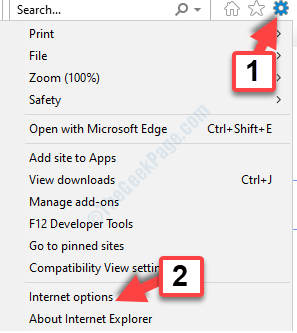
Steg 2: I Internett instillinger dialogboksen, velger du Sikkerhet og klikk på Tilpasset nivå knappen mot bunnen.

Trinn 3: I Sikkerhetsinnstillinger - Internett-sone vindu, under Innstillinger, bla ned og nå Skripting seksjon. Her under Tillat programmatisk tilgang til utklippstavlen, klikk på alternativknappen ved siden av Muliggjøre.
Dette vil aktivere Tillat programmatisk tilgang til utklippstavlen. Klikk på OK for å lagre endringene.
Tilbake i Internett instillinger vindu, klikk på Søke om og så OK for å endelig lagre endringene og avslutte.

Det er alt. Nå kan du prøve å surfe på Internet Explorer, og du bør ikke lenger møte sikkerhetsvarselet. Nettsider henter automatisk utklippstavledataene uten å be om tilgangstilskudd.


